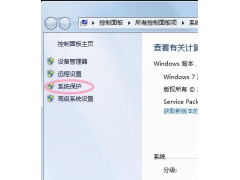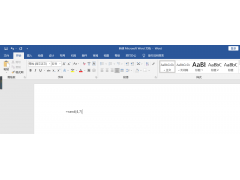那么这些回车符是做什么的?其实,回车符相当于是一种段落标记,每个段落的结尾处都有,在Word2013中会默认显示出来,但并不会被打印出来。
回车符在文档使用中并没有什么影响,对于有些人来说,会觉得回车符太多,影响文档的美观。
今天小编就给大家分享三种方法去掉Word文档中的回车符。
方法一:隐藏段落和每一行后面的回车符
点击窗口左上角【文件】然后点击【选项】弹出窗口,点击【显示】,找到“段落标记”,勾选即可,然后点击【确定】即可去掉文档中回车符。
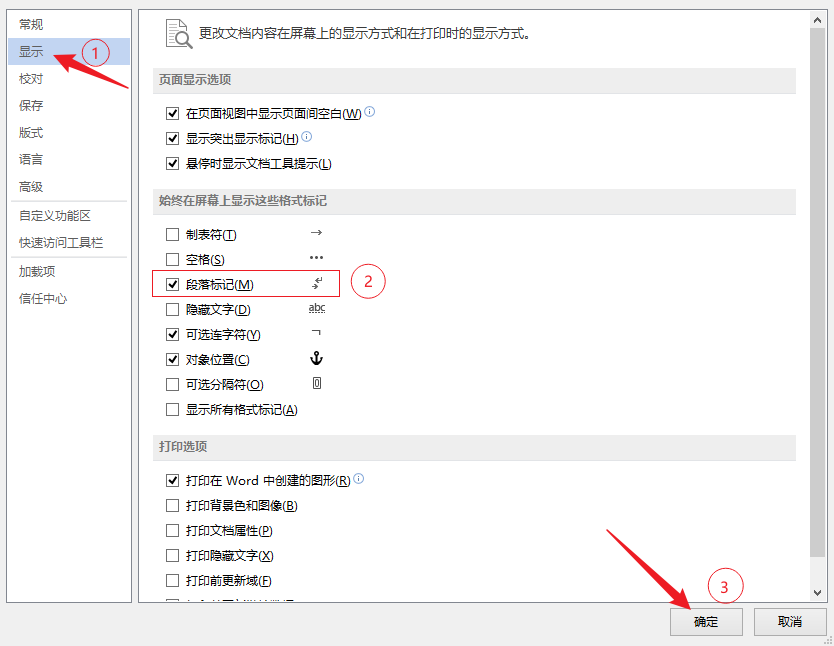
方法二:隐藏每一行后面的回车符,保留段落后面的回车符
点击菜单栏中【开始】点击窗口右侧【替换】弹出窗口,在“查找内容”文本框中输入 “([!^1-^127]{35})^13”,在“替换”文本框中输入“\1”,继续点击【全部替换】再点击【关闭】,这样就可以隐藏每一行后面的回车符,保留段落后面的回车符了。
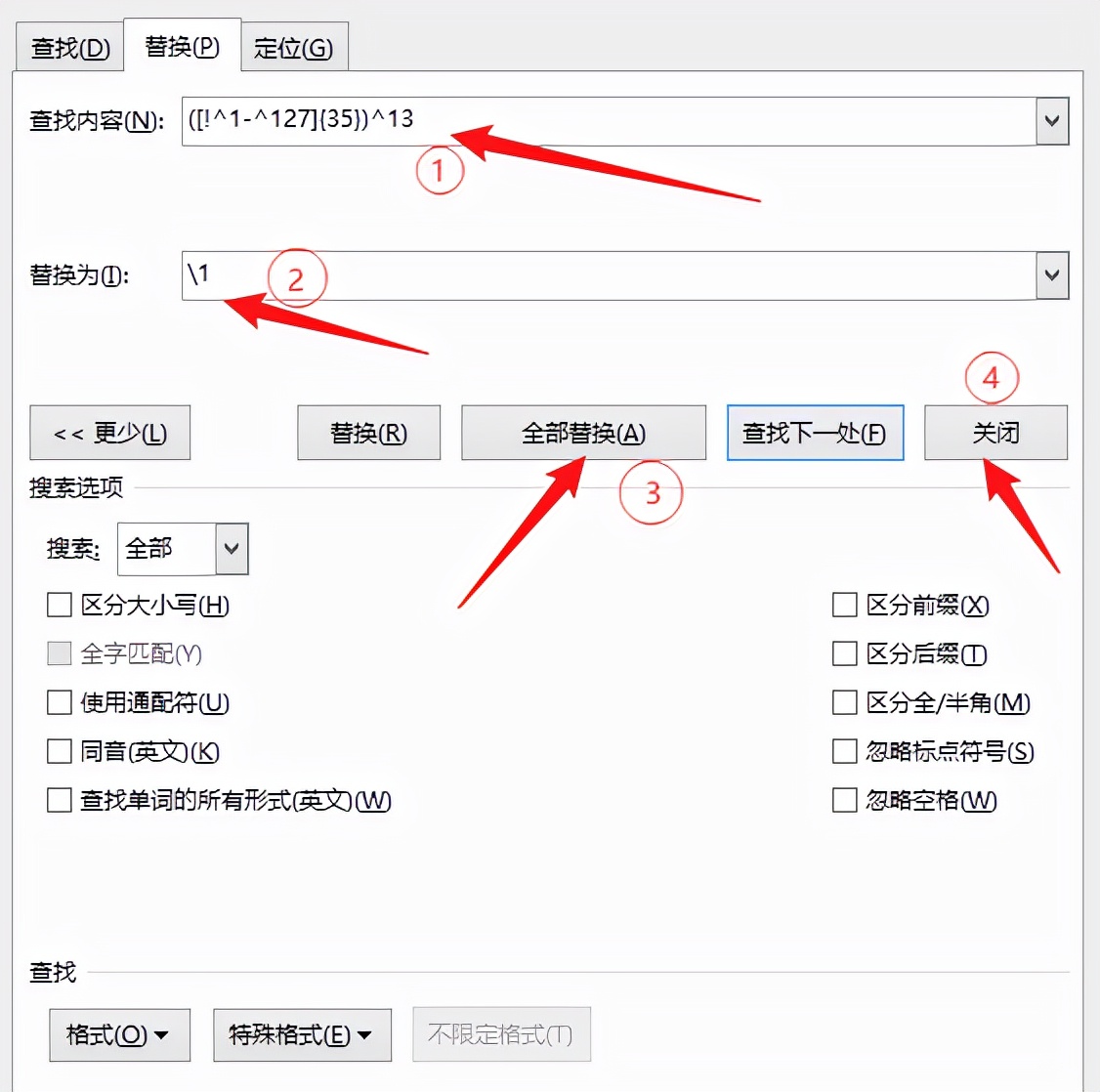
方法三:隐藏文字与文字之间的回车符
点击菜单栏中【开始】在“段落”栏中点击“显示/隐藏编辑标记”,即可隐藏文字与文字之间的回车符,使文档看起来更加美观,也更具有阅读性。
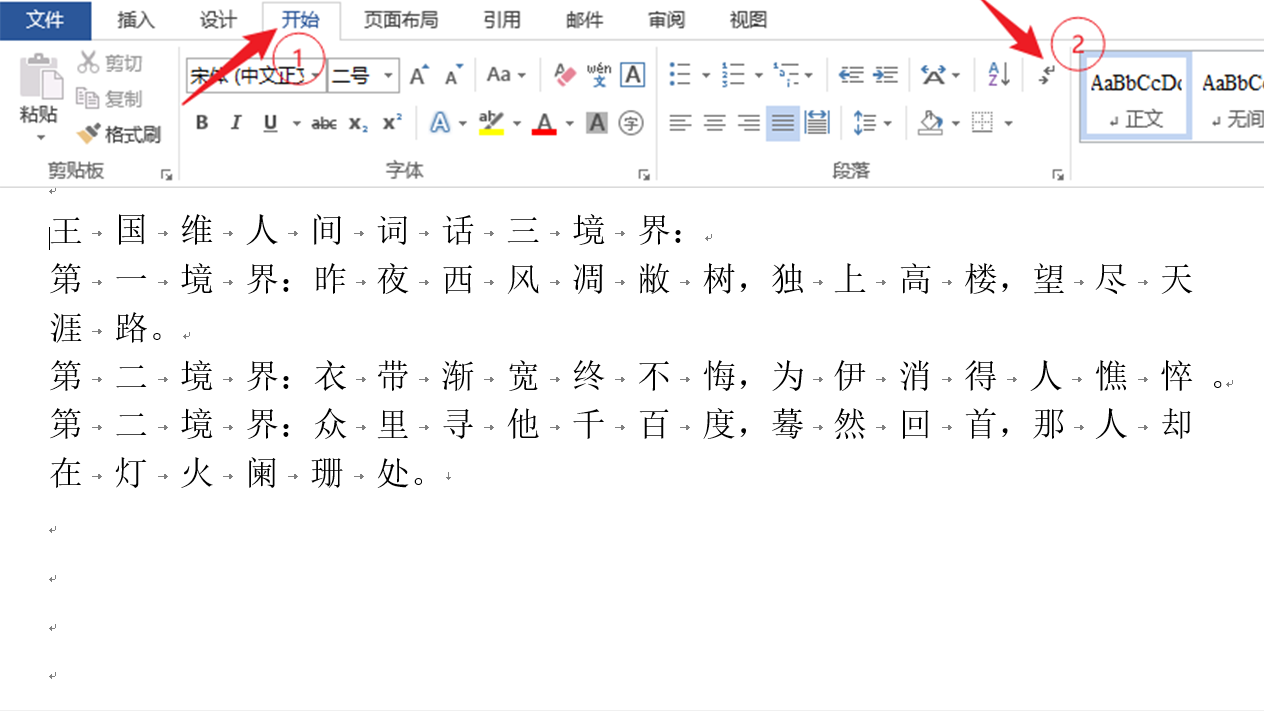
以上就是今天就给大家分享的在Word文档中隐藏回车符的三种方法,您学会了吗?